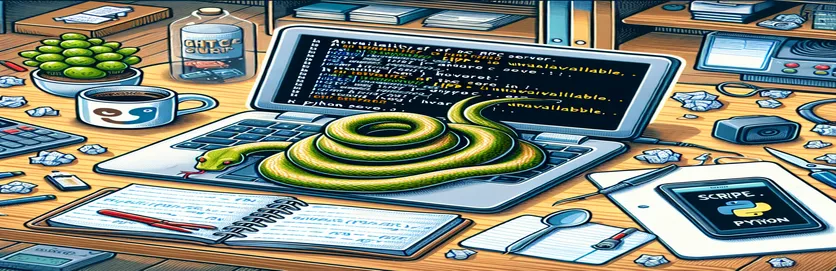ഔട്ട്ലുക്ക് ഇമെയിൽ ഓട്ടോമേഷൻ പ്രശ്നങ്ങൾ പരിഹരിക്കുന്നു
പൈത്തൺ ഉപയോഗിച്ച് Outlook ഇമെയിൽ ടാസ്ക്കുകൾ ഓട്ടോമേറ്റ് ചെയ്യുമ്പോൾ ഒരു 'RPC സെർവർ ലഭ്യമല്ല' എന്ന പിശക് നേരിടുന്നത് ഒരു സാധാരണ പ്രശ്നമാണ്. നെറ്റ്വർക്ക് പ്രശ്നങ്ങൾ, സെർവർ ലഭ്യതക്കുറവ് അല്ലെങ്കിൽ തെറ്റായ കോൺഫിഗറേഷൻ ക്രമീകരണങ്ങൾ എന്നിവ കാരണം ക്ലയൻ്റിന് സെർവറുമായി ഒരു കണക്ഷൻ സ്ഥാപിക്കാൻ കഴിയുന്നില്ലെന്ന് ഈ പിശക് സൂചിപ്പിക്കുന്നു. നൽകിയിരിക്കുന്ന പൈത്തൺ സ്ക്രിപ്റ്റ്, Microsoft Outlook ആപ്ലിക്കേഷനുമായി ഇൻ്റർഫേസ് ചെയ്യുന്ന win32com.client മൊഡ്യൂൾ ഉപയോഗിച്ച് Outlook-ൽ നിന്നുള്ള ഇമെയിലുകൾ വായിക്കാൻ ലക്ഷ്യമിടുന്നു.
ഔട്ട്ലുക്ക് ആക്സസ് ചെയ്യാനും ഒരു പ്രത്യേക അക്കൗണ്ടിൽ നിന്ന് ഇമെയിലുകൾ വീണ്ടെടുക്കാനും ചില മാനദണ്ഡങ്ങളെ അടിസ്ഥാനമാക്കി അറ്റാച്ച്മെൻ്റുകൾ പ്രോസസ്സ് ചെയ്യാനും സ്ക്രിപ്റ്റ് ശ്രമിക്കുന്നു. എന്നിരുന്നാലും, RPC സെർവറിൽ എത്തിച്ചേരാനാകുന്നില്ലെങ്കിൽ, ഇമെയിൽ കൈകാര്യം ചെയ്യുന്നതിനും അറ്റാച്ച്മെൻ്റ് സംരക്ഷിക്കുന്നതിനും തടസ്സം സൃഷ്ടിക്കുകയാണെങ്കിൽ ഈ പ്രക്രിയ നിർത്താം. ഇത് പരിഹരിക്കുന്നതിന് നെറ്റ്വർക്ക് ക്രമീകരണങ്ങളുടെ ട്രബിൾഷൂട്ട്, സെർവർ ലഭ്യത പരിശോധിക്കൽ, പൈത്തൺ കോഡിലെ ഒഴിവാക്കലുകൾ ശരിയായി കൈകാര്യം ചെയ്യൽ എന്നിവ ഉറപ്പാക്കേണ്ടതുണ്ട്.
| കമാൻഡ് | വിവരണം |
|---|---|
| win32com.client.Dispatch | ഒരു COM ഒബ്ജക്റ്റ് സൃഷ്ടിക്കുന്നു; ഈ സാഹചര്യത്തിൽ, ഇത് Outlook ആപ്ലിക്കേഷനുമായി ബന്ധിപ്പിക്കുന്നു. |
| GetNamespace("MAPI") | Outlook മെയിൽ സ്റ്റോറുകളുമായി സംവദിക്കാൻ MAPI നെയിംസ്പേസ് വീണ്ടെടുക്കുന്നു. |
| Folders('mail@outlook.com') | ഒരു നിർദ്ദിഷ്ട ഇമെയിൽ അക്കൗണ്ടിൻ്റെ ഫോൾഡർ അതിൻ്റെ പേരിൽ തിരഞ്ഞെടുക്കുന്നു. |
| Restrict("[ReceivedTime] >= '...") | ഒരു നിശ്ചിത തീയതിക്കും സമയത്തിനും ശേഷം ലഭിക്കുന്ന ഇമെയിലുകൾ ലഭിക്കുന്നതിന് Outlook ഇനങ്ങളുടെ ശേഖരത്തിലേക്ക് ഒരു ഫിൽട്ടർ പ്രയോഗിക്കുന്നു. |
| SaveAsFile(os.path.join(...)) | ലോക്കൽ ഫയൽ സിസ്റ്റത്തിലെ ഒരു നിർദ്ദിഷ്ട ഡയറക്ടറിയിലേക്ക് ഒരു ഇമെയിൽ അറ്റാച്ച്മെൻ്റ് സംരക്ഷിക്കുന്നു. |
| strftime('%m/%d/%Y %H:%M %p') | ചോദ്യങ്ങളിലും ഡിസ്പ്ലേയിലും ഉപയോഗിക്കുന്നതിന് അനുയോജ്യമായ ഒരു സ്ട്രിംഗിലേക്ക് ഒരു തീയതി സമയ ഒബ്ജക്റ്റ് ഫോർമാറ്റ് ചെയ്യുന്നു. |
വിശദമായ സ്ക്രിപ്റ്റ് പ്രവർത്തന വിശദീകരണം
പൈത്തൺ ഉപയോഗിച്ച് Microsoft Outlook വഴി ഇമെയിലുകൾ വായിക്കുന്നതിനും നിയന്ത്രിക്കുന്നതിനുമുള്ള പ്രക്രിയ ഓട്ടോമേറ്റ് ചെയ്യുന്നതിനാണ് നൽകിയിരിക്കുന്ന സ്ക്രിപ്റ്റുകൾ രൂപകൽപ്പന ചെയ്തിരിക്കുന്നത്. പ്രാഥമിക ഘടകം, win32com.client.Dispatch, ഔട്ട്ലുക്ക് ആപ്ലിക്കേഷനിലേക്ക് ഒരു കണക്ഷൻ ആരംഭിക്കുന്നു, ഒരു COM (കോംപോണൻ്റ് ഒബ്ജക്റ്റ് മോഡൽ) സെർവറായി Outlook-മായി സംവദിക്കാൻ സ്ക്രിപ്റ്റിനെ അനുവദിക്കുന്നു. സ്വമേധയാലുള്ള ഇടപെടലില്ലാതെ ഔട്ട്ലുക്ക് പരിതസ്ഥിതിയിൽ ടാസ്ക്കുകൾ ഓട്ടോമേറ്റ് ചെയ്യുന്നതിന് ഈ ഇടപെടൽ അത്യന്താപേക്ഷിതമാണ്. മറ്റൊരു പ്രധാന പ്രവർത്തനം, GetNamespace("MAPI"), സന്ദേശങ്ങൾ, കൂടിക്കാഴ്ചകൾ, മറ്റ് സംഭരിച്ച ഇനങ്ങൾ എന്നിവ നിയന്ത്രിക്കാൻ Outlook ഉപയോഗിക്കുന്ന മെസേജിംഗ് ആപ്ലിക്കേഷൻ പ്രോഗ്രാമിംഗ് ഇൻ്റർഫേസ് (MAPI) ആക്സസ് ചെയ്യാൻ ഉപയോഗിക്കുന്നു. ഔട്ട്ലുക്ക് ഡാറ്റാ ഘടനയിലൂടെ നാവിഗേറ്റുചെയ്യുന്നതിന് ഈ കമാൻഡ് നിർണായകമാണ്, പ്രത്യേകിച്ചും ഉപയോക്താവിൻ്റെ ഔട്ട്ലുക്കിൽ കോൺഫിഗർ ചെയ്തിരിക്കുന്ന വ്യത്യസ്ത ഇമെയിൽ അക്കൗണ്ടുകൾ ആക്സസ് ചെയ്യുന്നതിന്.
ഉപയോഗിച്ച് ഇമെയിലുകൾ ഫിൽട്ടർ ചെയ്യുന്നതിലൂടെ സ്ക്രിപ്റ്റ് പ്രവർത്തനം കൂടുതൽ മെച്ചപ്പെടുത്തുന്നു Restrict സ്വീകരിക്കുന്ന തീയതി പോലുള്ള നിർദ്ദിഷ്ട മാനദണ്ഡങ്ങൾ പാലിക്കുന്നവയിലേക്ക് ലഭിക്കുന്ന സന്ദേശങ്ങളെ പരിമിതപ്പെടുത്തുന്ന രീതി. സമീപകാല ഇമെയിലുകൾ മാത്രം പ്രസക്തമായ, പ്രോസസ്സിംഗ് സമയവും സിസ്റ്റം ലോഡും കുറയ്ക്കുന്ന സാഹചര്യങ്ങളിൽ ഇത് പ്രത്യേകിച്ചും ഉപയോഗപ്രദമാണ്. മാനദണ്ഡങ്ങൾക്ക് യോജിച്ച ഇമെയിലുകൾ ഒരു നിർദ്ദിഷ്ട അയച്ചയാളിൽ നിന്നാണോ വന്നതെന്ന് പരിശോധിക്കാൻ പ്രോസസ്സ് ചെയ്യുന്നു, കൂടാതെ അവയിൽ അറ്റാച്ച്മെൻ്റുകൾ അടങ്ങിയിട്ടുണ്ടെങ്കിൽ, ഇവ ഉപയോഗിച്ച് മുൻകൂട്ടി നിശ്ചയിച്ചിട്ടുള്ള ഒരു ഡയറക്ടറിയിൽ സംരക്ഷിക്കപ്പെടും. SaveAsFile രീതി. ഈ രീതി, പൈത്തണിനൊപ്പം os.path.join, ലോക്കൽ ഫയൽ സിസ്റ്റത്തിൽ അറ്റാച്ച്മെൻ്റുകൾ ശരിയായി സംഭരിച്ചിട്ടുണ്ടെന്ന് ഉറപ്പാക്കുന്നു, ഫയൽ പ്രവർത്തനങ്ങൾ കാര്യക്ഷമമായി കൈകാര്യം ചെയ്യുന്നതിനുള്ള സ്ക്രിപ്റ്റിൻ്റെ കഴിവ് പ്രകടമാക്കുന്നു.
പൈത്തൺ ഓട്ടോമേഷൻ വഴി ഔട്ട്ലുക്ക് ഇമെയിൽ ആക്സസ് പരിഹരിക്കുന്നു
പൈത്തണും Win32 COM ഓട്ടോമേഷനും
import win32com.clientimport osfrom datetime import datetime, timedeltaoutputDir = 'C:/Users/Sources/Output'try:outlook = win32com.client.Dispatch('outlook.application')mapi = outlook.GetNamespace("MAPI")for account in mapi.Accounts:print(account.DeliveryStore.DisplayName)inbox = outlook.Folders('mail@outlook.com').Folders('Inbox')messages = inbox.Itemsemail_sender = 'sender@outlook.com'received_dt = datetime.now() - timedelta(days=3)received_dt_str = received_dt.strftime('%m/%d/%Y %H:%M %p')restricted_messages = messages.Restrict("[ReceivedTime] >= '" + received_dt_str + "'")for message in restricted_messages:if message.SenderEmailAddress == email_sender:try:for attachment in message.Attachments:attachment.SaveAsFile(os.path.join(outputDir, attachment.FileName))except Exception as e:print("Error when saving the attachment: " + str(e))except Exception as e:print("Error: " + str(e))
ഔട്ട്ലുക്ക് ഇമെയിൽ സ്ക്രിപ്റ്റുകൾക്കായുള്ള ഡീബഗ്ഗിംഗ് RPC സെർവർ പിശക്
ഒഴിവാക്കൽ കൈകാര്യം ചെയ്യലിനൊപ്പം പൈത്തൺ സ്ക്രിപ്റ്റ് മെച്ചപ്പെടുത്തൽ
import win32com.clientimport osfrom datetime import datetime, timedeltaoutputDir = 'C:/Users/Sources/Output'outlook = win32com.client.Dispatch('outlook.application')mapi = outlook.GetNamespace("MAPI")try:for account in mapi.Accounts:print(account.DeliveryStore.DisplayName)inbox = outlook.Folders('mail@outlook.com').Folders('Inbox')messages = inbox.Itemsemail_sender = 'sender@outlook.com'received_dt = datetime.now() - timedelta(days=3)received_dt_str = received_dt.strftime('%m/%d/%Y %H:%M %p')restricted_messages = messages.Restrict("[ReceivedTime] >= '" + received_dt_str + "'")for message in restricted_messages:if message.SenderEmailAddress == email_sender:for attachment in message.Attachments:try:attachment.SaveAsFile(os.path.join(outputDir, attachment.FileName))except Exception as e:print("Attachment save error: " + str(e))except Exception as e:print("RPC server issue detected: " + str(e))
ഇമെയിൽ ഓട്ടോമേഷനിൽ RPC സെർവർ പ്രശ്നങ്ങൾ പര്യവേക്ഷണം ചെയ്യുന്നു
പൈത്തണിലൂടെ ഔട്ട്ലുക്ക് ഓട്ടോമേറ്റ് ചെയ്യുമ്പോൾ, നെറ്റ്വർക്ക് കോൺഫിഗറേഷൻ പ്രശ്നങ്ങളിൽ നിന്നോ ഔട്ട്ലുക്കിൻ്റെ കണക്ഷൻ ക്രമീകരണങ്ങളിൽ നിന്നോ ഉണ്ടാകുന്ന 'ആർപിസി സെർവർ ലഭ്യമല്ല' പിശകാണ് ഒരു പൊതു തടസ്സം. ക്ലയൻ്റ് മെഷീനും സെർവറും തമ്മിലുള്ള തടസ്സമില്ലാത്ത ആശയവിനിമയത്തെ ആശ്രയിക്കുന്നതിനാൽ സ്ക്രിപ്റ്റുകൾ ശരിയായി എക്സിക്യൂട്ട് ചെയ്യുന്നതിൽ നിന്ന് ഈ പിശകിന് തടയാനാകും. ഇത് ലഘൂകരിക്കുന്നതിന്, നെറ്റ്വർക്ക് കണക്ഷനുകൾ സുസ്ഥിരമാണെന്നും ആർപിസി ആശയവിനിമയങ്ങൾ അനുവദിക്കുന്നതിന് സെർവർ ക്രമീകരണങ്ങൾ ക്രമീകരിച്ചിട്ടുണ്ടെന്നും ഡെവലപ്പർമാർ ഉറപ്പാക്കേണ്ടതുണ്ട്. അത്തരം ഇടപെടലുകളെ തടഞ്ഞേക്കാവുന്ന അനുമതികളും സുരക്ഷാ ക്രമീകരണങ്ങളും ഉൾപ്പെടെ, ബാഹ്യ സ്ക്രിപ്റ്റുകളുമായി സംവദിക്കാൻ ഔട്ട്ലുക്ക് ആപ്ലിക്കേഷൻ ശരിയായി സജ്ജീകരിച്ചിട്ടുണ്ടോയെന്ന് പരിശോധിക്കേണ്ടതും പ്രധാനമാണ്.
ഡാറ്റ മാനേജുചെയ്യാൻ Outlook എങ്ങനെയാണ് MAPI (മെസേജിംഗ് ആപ്ലിക്കേഷൻ പ്രോഗ്രാമിംഗ് ഇൻ്റർഫേസ്) ഉപയോഗിക്കുന്നത് പോലെയുള്ള അടിസ്ഥാന സൗകര്യങ്ങൾ മനസ്സിലാക്കുന്നത് ട്രബിൾഷൂട്ടിംഗിന് നിർണായകമാണ്. ഈ ആഴത്തിലുള്ള അറിവ്, രജിസ്ട്രി ക്രമീകരണങ്ങൾ പരിഷ്ക്കരിക്കുക അല്ലെങ്കിൽ ഈ പ്രശ്നങ്ങളോട് സംവേദനക്ഷമത കുറഞ്ഞ ബദൽ ലൈബ്രറികൾ ഉപയോഗിക്കുന്നത് പോലുള്ള RPC പിശകുകൾ മറികടക്കുന്നതിനോ പരിഹരിക്കുന്നതിനോ ഉള്ള തന്ത്രങ്ങൾ രൂപപ്പെടുത്തുന്നതിന് സഹായിക്കുന്നു. കൂടാതെ, ഏറ്റവും പുതിയ മൈക്രോസോഫ്റ്റ് പാച്ചുകളും അപ്ഡേറ്റുകളും ഉപയോഗിച്ച് നിങ്ങളുടെ വികസന പരിതസ്ഥിതി കാലികമാണെന്ന് ഉറപ്പാക്കുന്നത് RPC ആശയവിനിമയങ്ങളിൽ ഇടപെടുന്ന കാലഹരണപ്പെട്ട ഘടകങ്ങളുമായി ബന്ധപ്പെട്ട നിരവധി സാധാരണ പ്രശ്നങ്ങൾ തടയാൻ കഴിയും.
ഔട്ട്ലുക്ക് ഓട്ടോമേഷൻ പിശകുകളെക്കുറിച്ചുള്ള പൊതുവായ ചോദ്യങ്ങൾ
- ഔട്ട്ലുക്ക് ഓട്ടോമേഷനിൽ 'ആർപിസി സെർവർ ലഭ്യമല്ല' എന്ന പിശകിന് കാരണമെന്താണ്?
- നെറ്റ്വർക്ക് പ്രശ്നങ്ങൾ, തെറ്റായ ഔട്ട്ലുക്ക് കോൺഫിഗറേഷൻ അല്ലെങ്കിൽ ക്ലയൻ്റും സെർവറും തമ്മിലുള്ള ആശയവിനിമയം തടയുന്ന അനുചിതമായ സുരക്ഷാ ക്രമീകരണങ്ങൾ എന്നിവ കാരണം ഈ പിശക് സാധാരണയായി സംഭവിക്കുന്നു.
- ഓട്ടോമേഷനായി ഔട്ട്ലുക്ക് ശരിയായി ക്രമീകരിച്ചിട്ടുണ്ടോ എന്ന് എനിക്ക് എങ്ങനെ പരിശോധിക്കാം?
- ഔട്ട്ലുക്കിൻ്റെ ട്രസ്റ്റ് സെൻ്റർ ക്രമീകരണങ്ങൾ പ്രോഗ്രമാറ്റിക് ആക്സസ് അനുവദിക്കുന്നുവെന്നും ഫയർവാൾ അല്ലെങ്കിൽ ആൻ്റിവൈറസ് ക്രമീകരണങ്ങളൊന്നും ആശയവിനിമയത്തെ തടയുന്നില്ലെന്നും ഉറപ്പാക്കുക.
- എന്താണ് MAPI ഔട്ട്ലുക്ക് ഓട്ടോമേഷനിൽ ഇത് പ്രധാനമായിരിക്കുന്നത് എന്തുകൊണ്ട്?
- MAPI മെസേജിംഗ് ആപ്ലിക്കേഷൻ പ്രോഗ്രാമിംഗ് ഇൻ്റർഫേസ് എന്നതിൻ്റെ ചുരുക്കെഴുത്ത്. ഔട്ട്ലുക്കിലെ മെയിൽ ഒബ്ജക്റ്റുകൾ എക്സ്റ്റേണൽ സ്ക്രിപ്റ്റുകളിലൂടെ ആക്സസ് ചെയ്യുന്നതിന് അത്യാവശ്യമാണ്.
- എനിക്ക് ഔട്ട്ലുക്ക് ഉപയോഗിക്കാതെ ഓട്ടോമേറ്റ് ചെയ്യാൻ കഴിയുമോ? win32com.client?
- അതെ, എക്സ്ചേഞ്ച്ലിബ് പോലുള്ള പൈത്തൺ ലൈബ്രറികൾ ഉപയോഗിക്കുന്നതോ ഔട്ട്ലുക്കുമായി സംവദിക്കാൻ RESTful API-കൾ നടപ്പിലാക്കുന്നതോ പോലുള്ള ഇതരമാർഗങ്ങൾ ഉപയോഗിക്കാവുന്നതാണ്. win32com.client.
- നെറ്റ്വർക്ക് ക്രമീകരണങ്ങളിലെ മാറ്റങ്ങൾ RPC പിശക് പരിഹരിച്ചില്ലെങ്കിൽ ഞാൻ എന്തുചെയ്യണം?
- Outlook-ൻ്റെ പ്രവർത്തനങ്ങളെ തടസ്സപ്പെടുത്തുന്നുണ്ടോ എന്ന് പരിശോധിക്കാൻ Outlook അപ്ഡേറ്റ് ചെയ്യുന്നതോ വീണ്ടും ഇൻസ്റ്റാൾ ചെയ്യുന്നതോ, Windows അപ്ഡേറ്റുകൾക്കായി പരിശോധിക്കുന്നതോ അല്ലെങ്കിൽ ഏതെങ്കിലും സുരക്ഷാ സോഫ്റ്റ്വെയർ താൽക്കാലികമായി പ്രവർത്തനരഹിതമാക്കുന്നതോ പരിഗണിക്കുക.
ഔട്ട്ലുക്ക് ഓട്ടോമേഷൻ പിശകുകളെക്കുറിച്ചുള്ള അന്തിമ ചിന്തകൾ
ഔട്ട്ലുക്ക് ഓട്ടോമേഷനിലെ 'ആർപിസി സെർവർ ലഭ്യമല്ല' പിശകുകൾ മനസിലാക്കുന്നതിനും പരിഹരിക്കുന്നതിനും സോഫ്റ്റ്വെയർ, നെറ്റ്വർക്ക് കോൺഫിഗറേഷനുകൾ എന്നിവ പരിഗണിക്കുന്ന ഒരു ബഹുമുഖ സമീപനം ആവശ്യമാണ്. സുരക്ഷാ ക്രമീകരണങ്ങളിലൂടെ COM ഇടപെടലുകൾ അനുവദനീയമാണെന്നും നെറ്റ്വർക്ക് പരിസ്ഥിതി സ്ഥിരമായ കണക്ഷനുകളെ പിന്തുണയ്ക്കുന്നുവെന്നും ഉറപ്പാക്കുന്നത് ഫലപ്രദമായ ട്രബിൾഷൂട്ടിംഗിൽ ഉൾപ്പെടുന്നു. വിവരിച്ച തന്ത്രങ്ങൾ പ്രയോഗിക്കുന്നതിലൂടെയും നൽകിയിരിക്കുന്ന പൈത്തൺ സ്ക്രിപ്റ്റുകൾ ഉപയോഗിക്കുന്നതിലൂടെയും, ഡെവലപ്പർമാർക്ക് ഈ ഓട്ടോമേഷൻ തടസ്സങ്ങളെ മറികടക്കാനും അവരുടെ ഇമെയിൽ മാനേജ്മെൻ്റ് വർക്ക്ഫ്ലോകൾ മെച്ചപ്പെടുത്താനും കഴിയും, ഇത് കൂടുതൽ വിശ്വസനീയവും കാര്യക്ഷമവുമായ പ്രവർത്തനങ്ങളിലേക്ക് നയിക്കും.